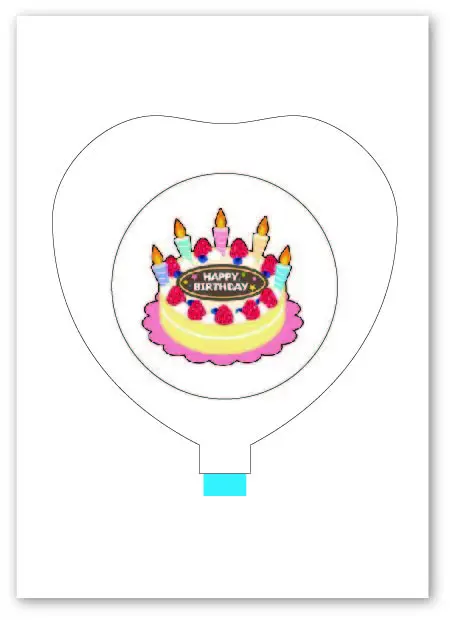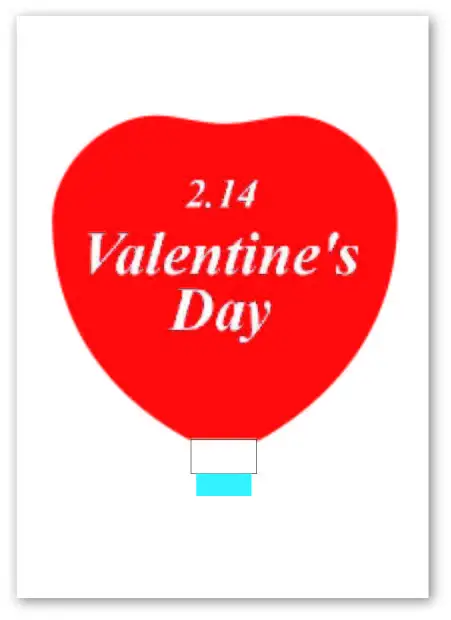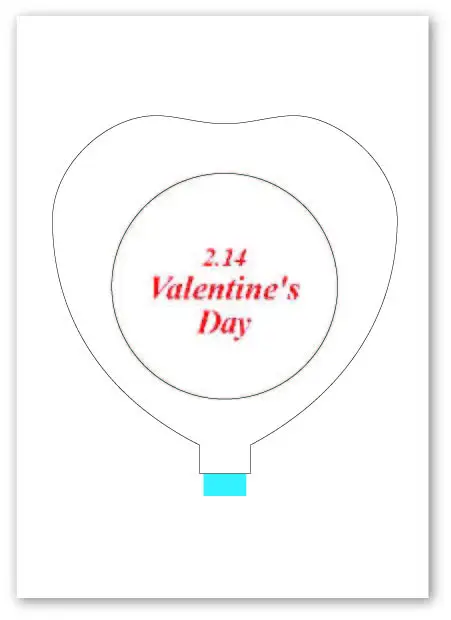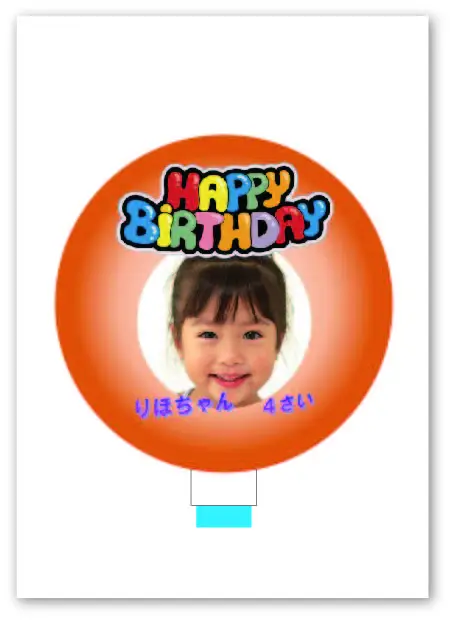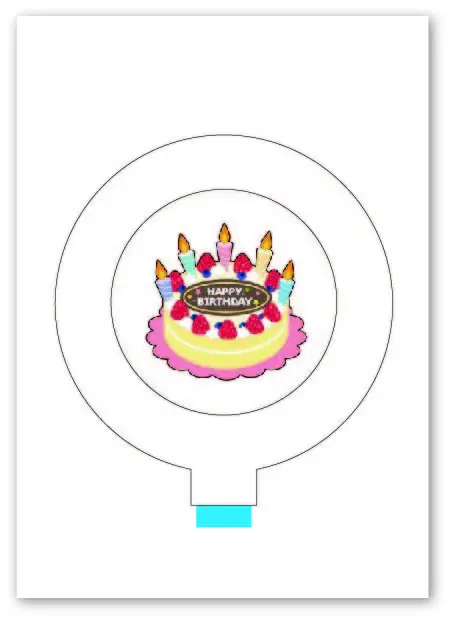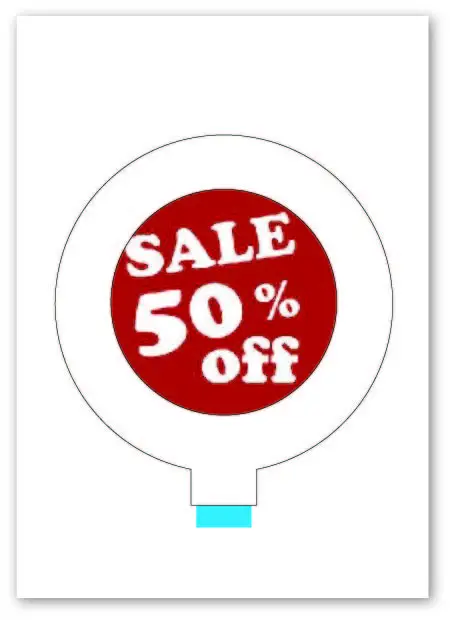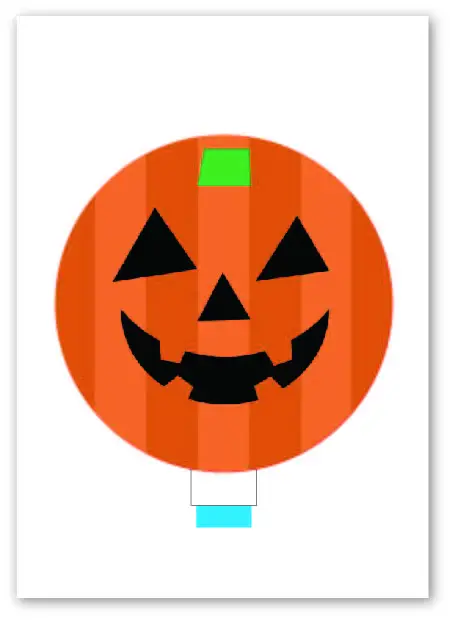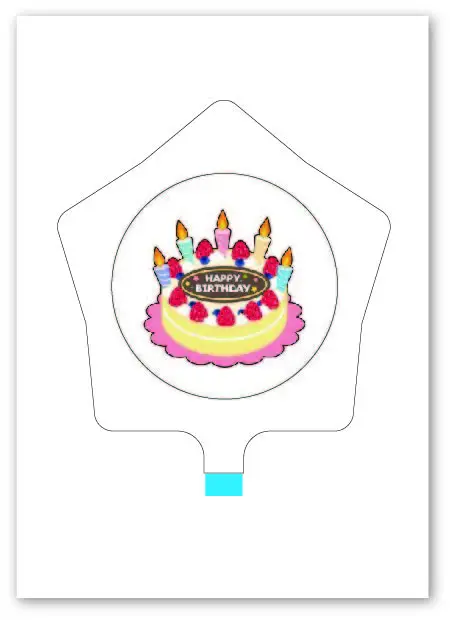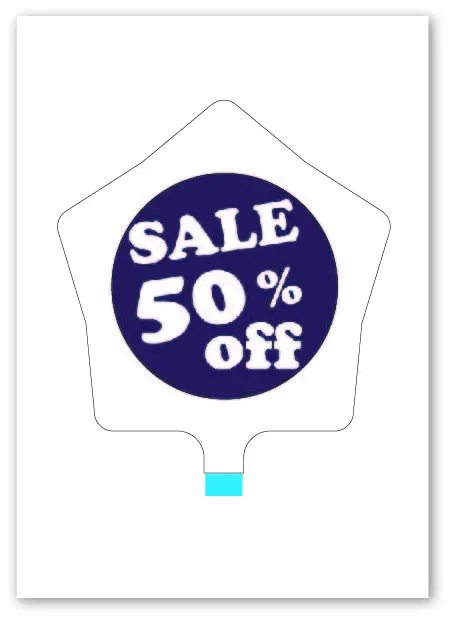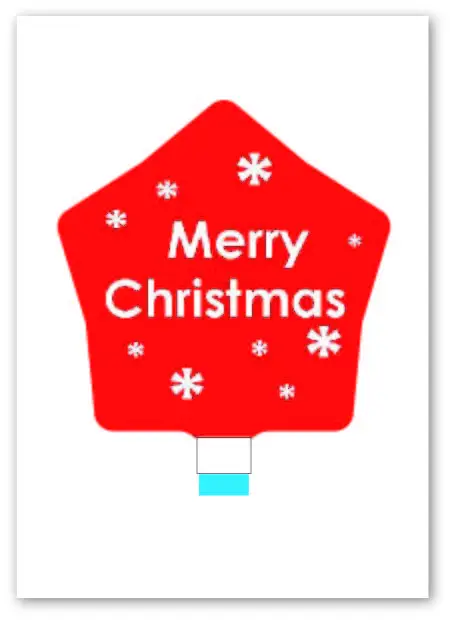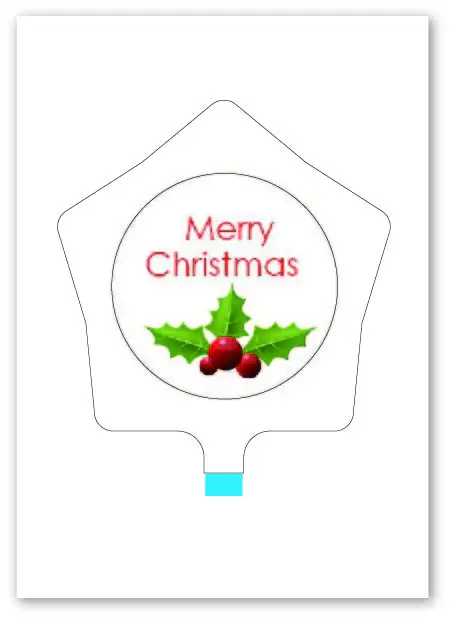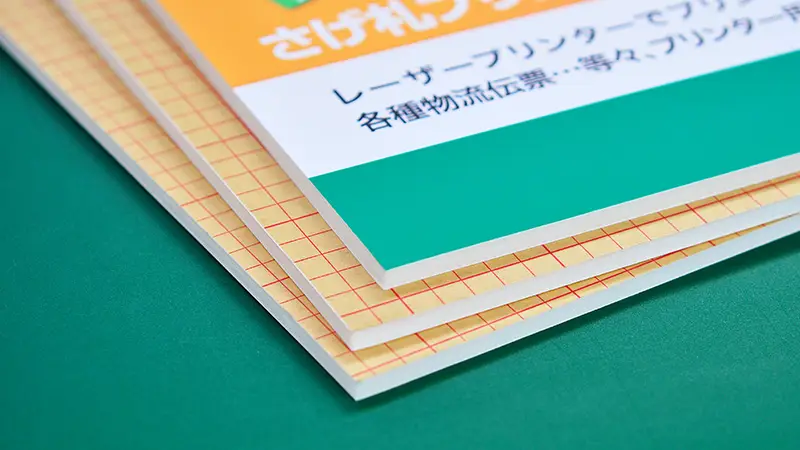インクジェットバルーンの無料テンプレートをダウンロードできます。写真入りのバルーンの作成方法も詳しくご紹介。

目次
インクジェットプリンターで、オリジナル風船を1枚からカンタンに作れるインクジェットバルーン。
リピート購入が大変多い人気商品です。時々いただくご質問で多いのが、「ソフトウェアはどのようにすればいいの…?」という主旨のご質問。
このページでは、広く使われているワードで使えるデザイン・テンプレートをご用意しました。
もちろん、無料でご利用いただけますので、オリジナルなバルーンづくりに是非ご利用ください。
商品ページはこちらから⇒
パーソナルユースに、ビジネスユースに大活躍
お誕生日会や謝恩会の飾り付け、大切な方へのプレゼントや結婚式でのウェルカムボードへのアクセントに、ハロウィンなどのイベントと、パーソナルユースのお客様に大好評をいただいています。
パーソナルユースには、P.I.Y通信の以下のページが参考になります。
好きな写真を印刷してオリジナル風船を作ろう♪ インクジェットバルーン
その一方で、店頭POPやディスプレイ装飾などのビジネスユースに、ご利用いただくケースも増えています。イベントを開催し、お客様(お子様)の写真を撮影してオリジナル風船をプレゼントするなど、イベントでも大活躍です。
ビジネスユースには、P.I.Y通信の以下のページが参考になります。
商品POPやイベントグッズに、お店でも大活躍♪ インクジェットバルーン
インクジェットバルーンの型は、ハート型、まる型、ほし型の3種類。5枚入りパッケージに加え、業務用途にお得な100枚入りも品揃えしています。
型のみが入った、Microsoft WordおよびAdobe Illustrator用のテンプレートもご用意しています。下記リンクよりダウンロードの上、ご利用ください。
インクジェットバルーン Microsoft Word用テンプレート
インクジェットバルーン Adobe Illustrator用テンプレート
ワードのデザインテンプレート
インクジェットバルーンは、ハート型、まる型、ほし型の3型。ワードのデザインテンプレートは、それぞれの型別に4種類ずつ、表・裏で、24データを用意しました。
以下のイメージから、気に入ったものをクリックしてダウンロードし、インクジェットバルーンの作成に役立ててください。
なお、以下のイメージは、仕上りがわかりやすい様に加工しています。実際のダウンロードデータとは異なりますので、ご了承ください。
簡単ではありますが、テンプレートの写真の入れ換え方や配置、文字の入れ換えなどの操作方法を、次項で説明しています。参考にしてください。
ハート型のデザインテンプレート
まる型のデザインテンプレート
ほし型のデザインテンプレート
ワードのテンプレートの簡単な使い方
ここでは、ダウンロードしたワードのテンプレートから写真を入れ換えたり、配置、文字の入れ換えなどの簡単な操作方法を説明します。
ワードのより詳しい操作方法は、インターネット上に、様々な解説ページが用意されていますので、検索して調べると参考になると思います。
このページで使用しているワードのバージョンは、2010です。
写真の入れ換え
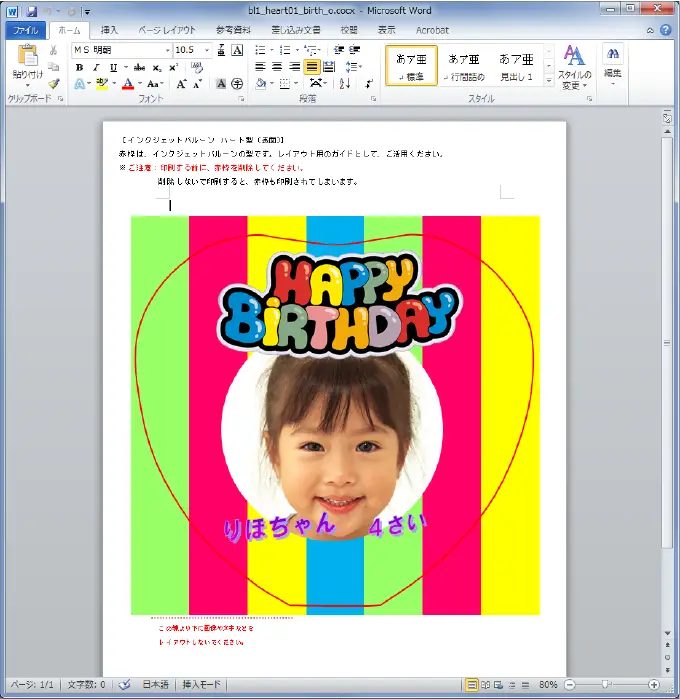 まず、ダウンロードしたデータをワードで立ち上げてみましょう。
まず、ダウンロードしたデータをワードで立ち上げてみましょう。
ここでは、ハート型の最初のデータ「bl1_heart01_birth_o.docx」を立ち上げました。
まず、「ファイル」から「名前を付けて保存」をクリックし、管理しやすいフォルダに、名前を付けて保存して下さい。
その後は編集を進めながら、適宜、「上書き保存」を繰り返して下さい。
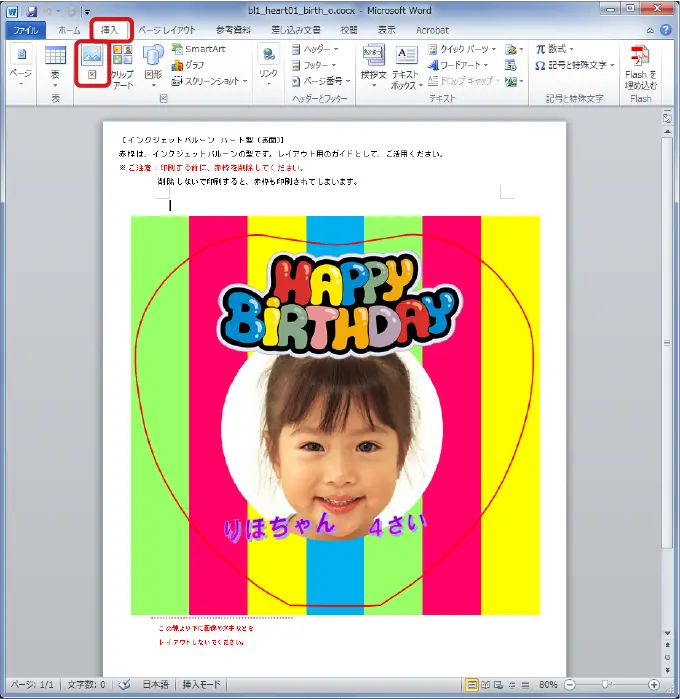 写真を入れ換えてみます。
写真を入れ換えてみます。
上部のタブから「挿入」「図」をクリックします。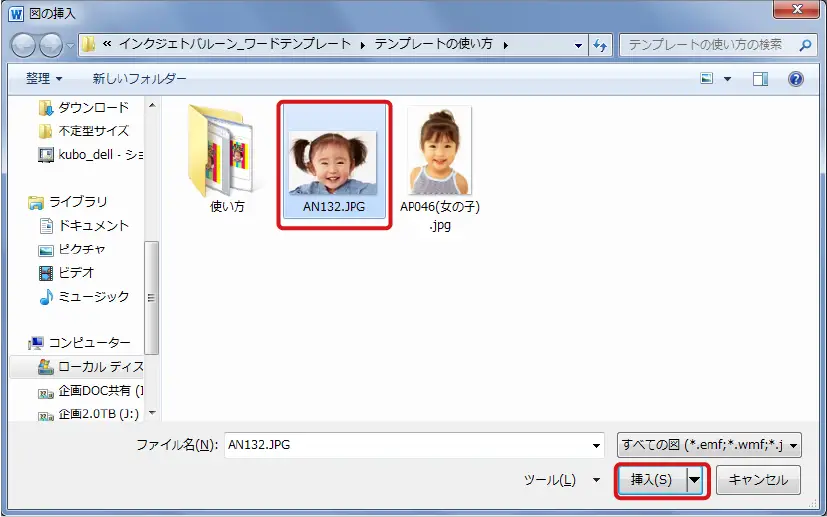 画像を用意しておいたフォルダから入れ換えたい画像のデータを選択し、「挿入」をクリックします。
画像を用意しておいたフォルダから入れ換えたい画像のデータを選択し、「挿入」をクリックします。
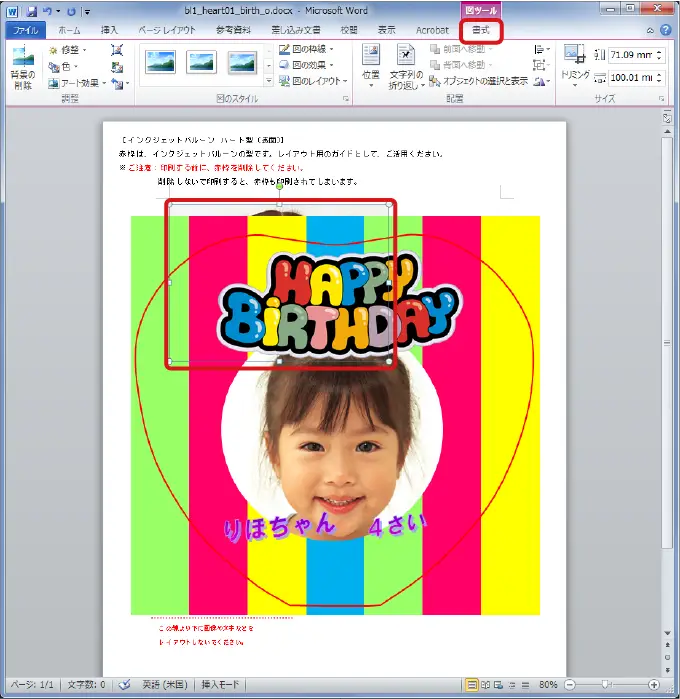 写真は影に隠れて見難いですが、行内に挿入されました。
写真は影に隠れて見難いですが、行内に挿入されました。
画像が選択された状態で、タブが「書式」になっていることを確認します。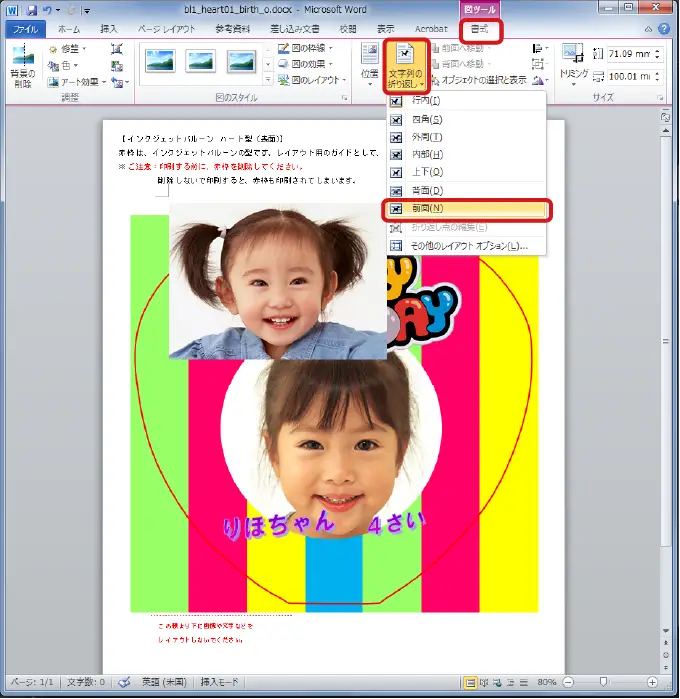 「文字列の折り返し」をクリックし、「前面」を選びます。そうすると先ほど挿入した画像が前面に出てきます。
「文字列の折り返し」をクリックし、「前面」を選びます。そうすると先ほど挿入した画像が前面に出てきます。
挿入した画像は行内から前面になり、位置も自由に動かせるようになりました。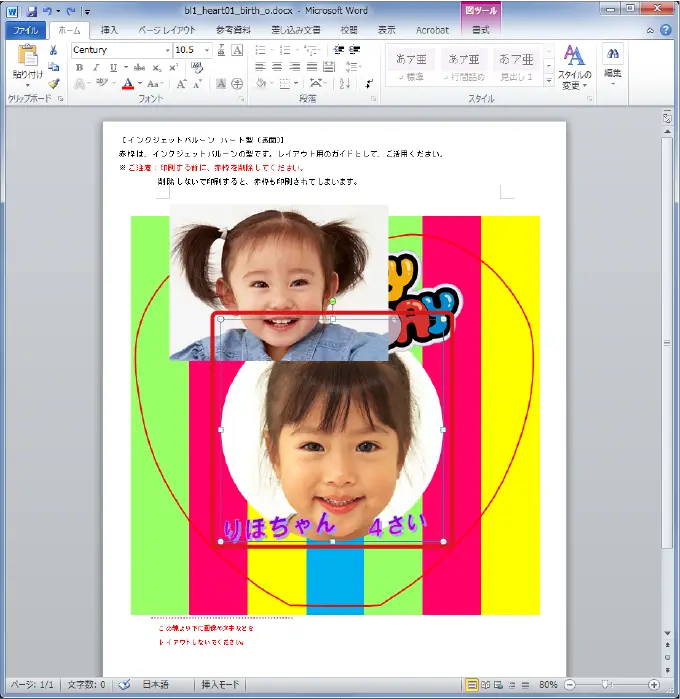 最初に入ってい画像をクリックして、「Delete」で削除します。
最初に入ってい画像をクリックして、「Delete」で削除します。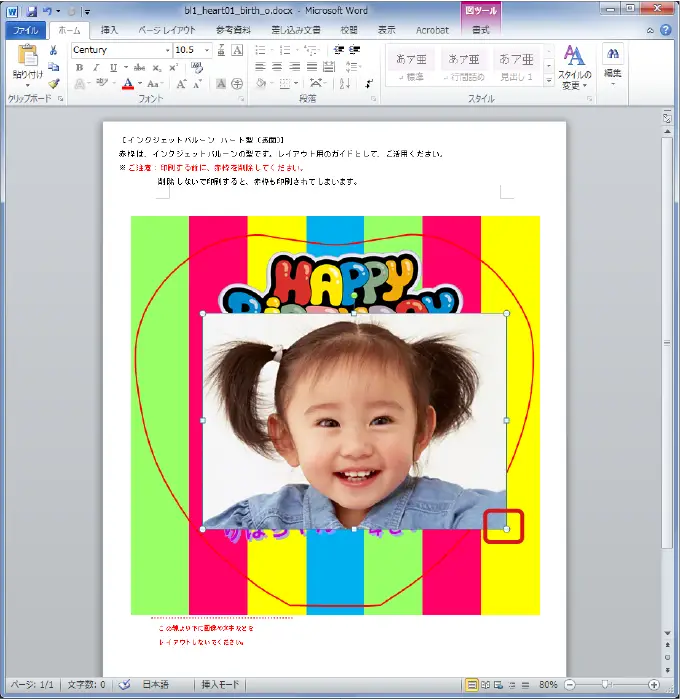 画像の四隅の〇にポインター(マウスの矢印)を持っていくと、表示がななめの両矢印に変わり、画像の大きさを変えることができます。
画像の四隅の〇にポインター(マウスの矢印)を持っていくと、表示がななめの両矢印に変わり、画像の大きさを変えることができます。
最初の画像と同じ程度の大きさに拡大しました。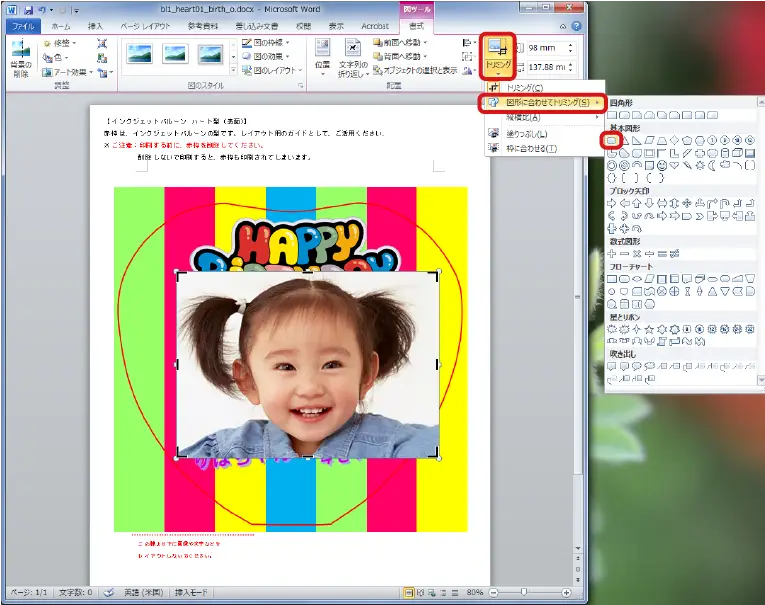 タブを「書式」にして、写真のトリミングをしてみましょう。
タブを「書式」にして、写真のトリミングをしてみましょう。
「トリミング」をクリックし、「図形に合わせてトリミング」「〇」を選択します。
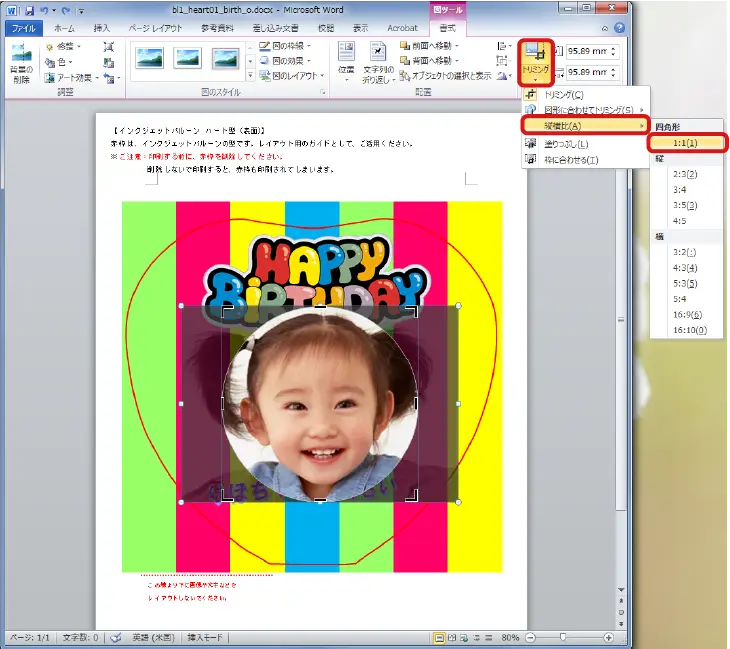 次に、「縦横比」から「1:1」を選択します。
次に、「縦横比」から「1:1」を選択します。
真円でトリミングできました。
もちろん、縦横の比率は変えることができます。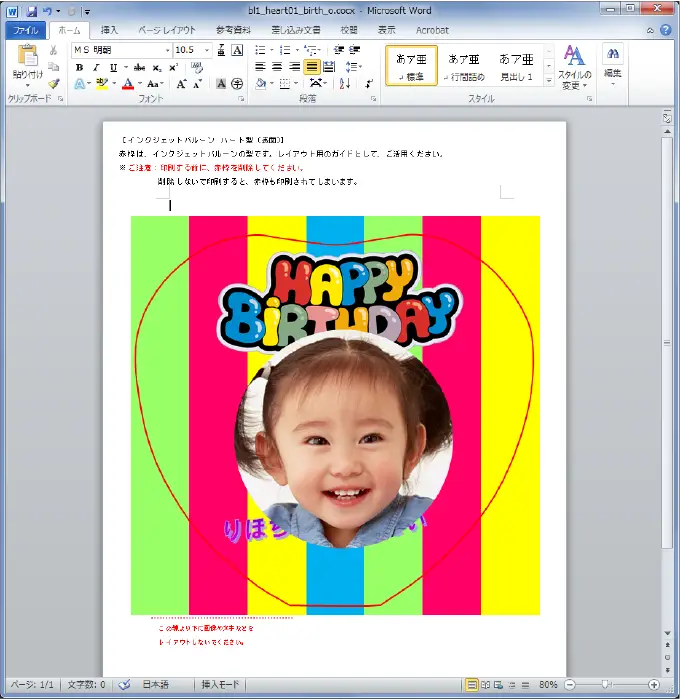 画像がトリミングされました。
画像がトリミングされました。
トリミングがうまくできたのはいいのですが、上の「HAPPY BITHDAY」や下の文字が消えてしまいまいました。
画像の配置を変える必要がありますね。
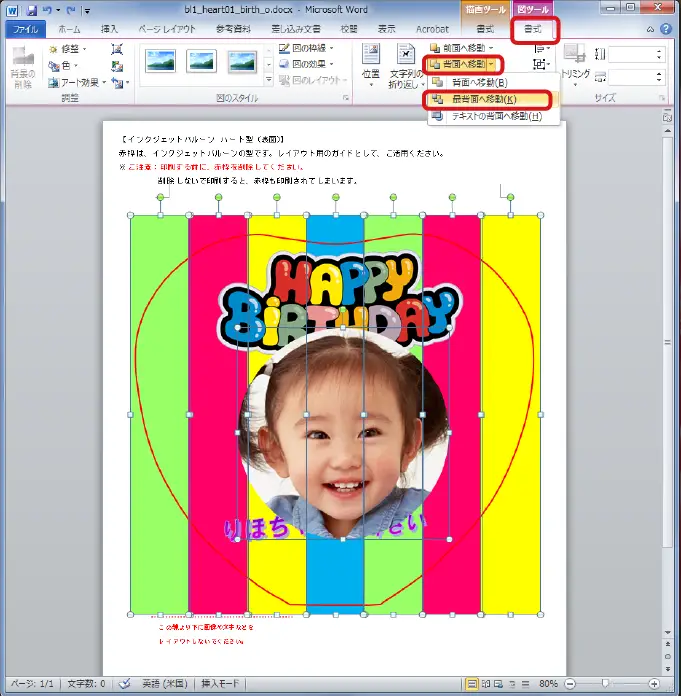 配置のやり方はいくつかありますが、ここでは、「最背面へ移動」を使って、背面に入れたい画像や図形を一気に最背面に配置する方法を使ってみます。
配置のやり方はいくつかありますが、ここでは、「最背面へ移動」を使って、背面に入れたい画像や図形を一気に最背面に配置する方法を使ってみます。
最背面に移動させたい画像と図形を、シフトをクリックしながら、複数選択します。選択し終えましたら、「書式」「背面へ移動」「最背面に移動」をクリックします。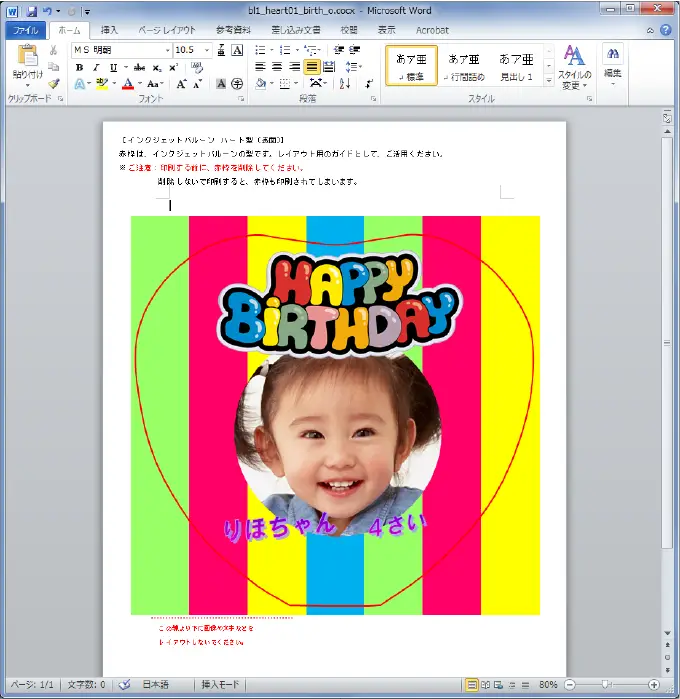 画像とバックの図形は、最背面へ移動し、上の「HAPPY BITHDAY」や下の文字が画像の前にでてきました。
画像とバックの図形は、最背面へ移動し、上の「HAPPY BITHDAY」や下の文字が画像の前にでてきました。
文字の入れ換え
次に文字の入れ換えをやってみましょう。
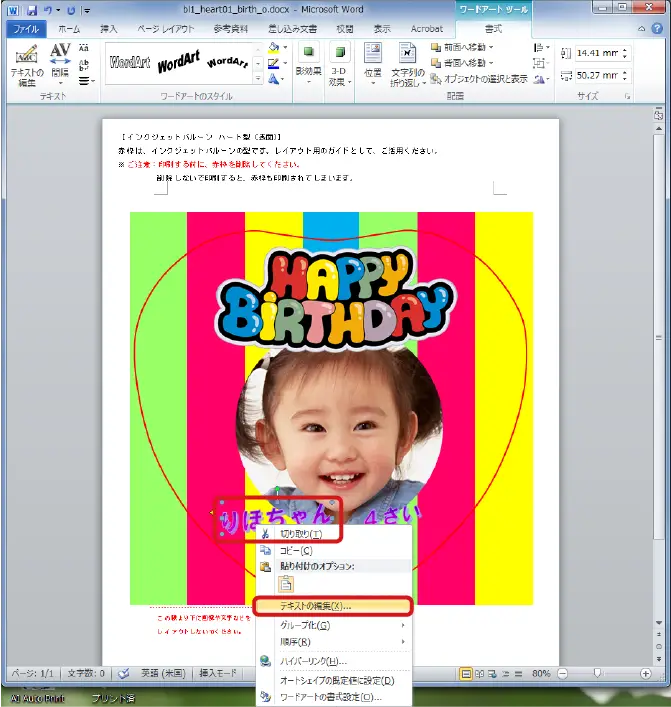 ワードアートツールで作成されている文字を選択し、右クリックします。
ワードアートツールで作成されている文字を選択し、右クリックします。
「テキストの編集」を選択します。
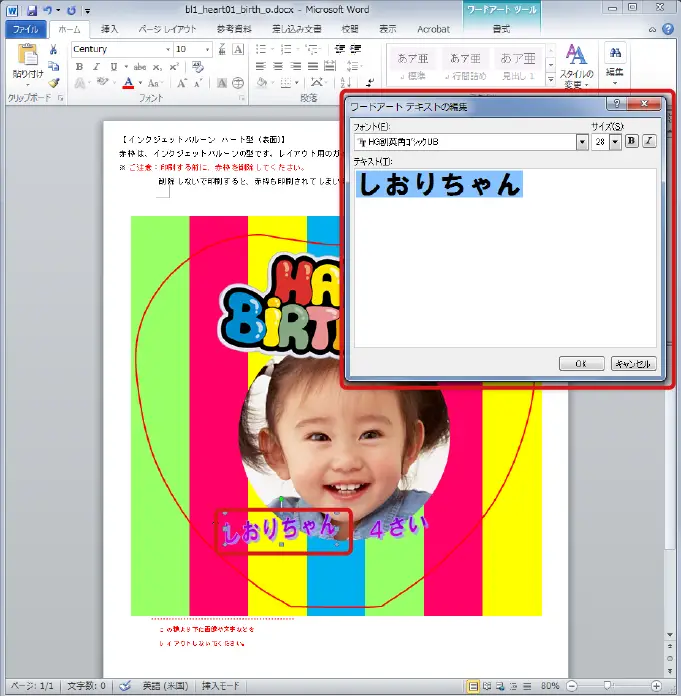 「ワードアートテキストの編集」の画面が出てきますので、テキストを入れ替えます。
「ワードアートテキストの編集」の画面が出てきますので、テキストを入れ替えます。
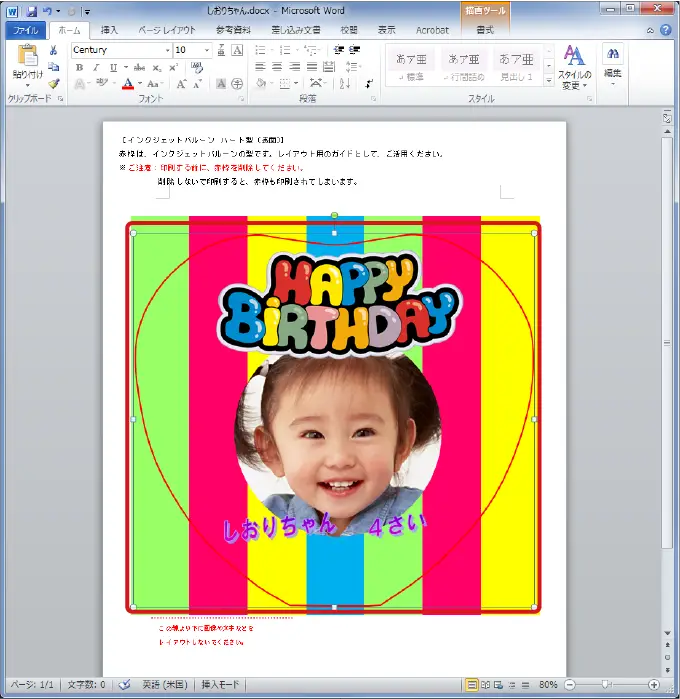 他にも文字を追加したり、文字の色や大きさを変えたり、バックの図形を変えたり、様々な編集が可能です。
他にも文字を追加したり、文字の色や大きさを変えたり、バックの図形を変えたり、様々な編集が可能です。
それらを説明すると、随分長いページになりますので、ワードの使い方はここまで。触りだけをご紹介する程度に留めます。ご了承ください。
前述しましたが、ワードのより詳しい操作方法は、インターネット上に、様々な解説ページが用意されています。色々と調べると、表現の幅を広げることにつながると思いますので、検索して参考にしてみてください。
編集は終了したとして、プリントする前に注意点があります。
テンプレートにも記載していますが、それぞれのテンプレートには赤枠で、インクジェットバルーンの型を示しています。左の画像では、ハート型の赤枠です。
レイアウト用のガイドとして、ご活用いただき、印刷する前には、赤枠を削除していただくことが注意点です。削除しないで印刷すると、赤枠も印刷されてしまいますのでご注意ください。
赤枠を選択し、「Delete」で削除します。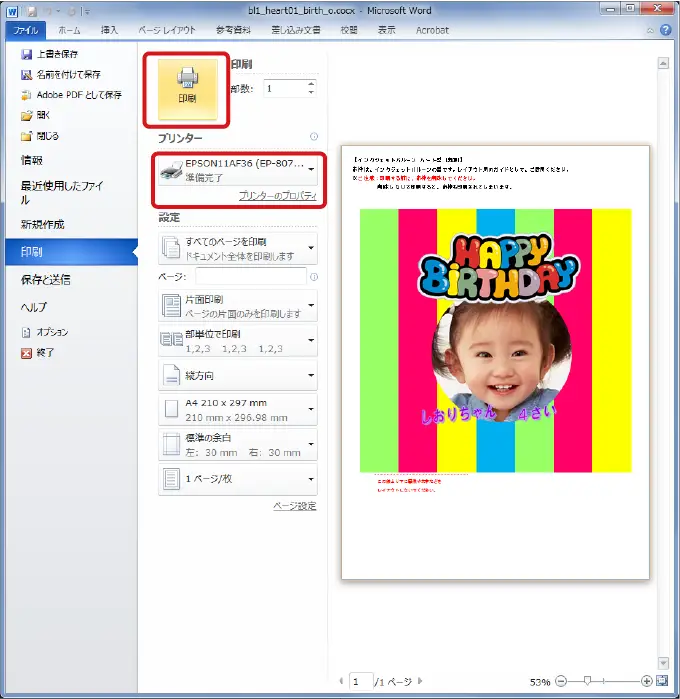 プリントするプリンターを選択し、プリンターのプロパティから、パッケージ裏面などに記載された「インクジェットプリンタ推奨設定」に設定してください。エプソン、キヤノンのインクジェットプリンターは、「普通紙」「きれい」を推奨しています。
プリントするプリンターを選択し、プリンターのプロパティから、パッケージ裏面などに記載された「インクジェットプリンタ推奨設定」に設定してください。エプソン、キヤノンのインクジェットプリンターは、「普通紙」「きれい」を推奨しています。
プリンターの設定が終了したら、印刷をクリックし、印刷してください。
なお、インクジェットバルーンはインクジェットプリンター専用です。
レーザープリンターやその他プリンター、コピー機などでのプリントは機器の故障の原因となりますので、ご利用はお止め下さい。
※Wordは米国Microsoft Corporationの米国及びその他の国における登録商標です。
※Adobe、Illustratorは、Adobe Systems Incorporated(アドビシステムズ社)の商標です。
商品ページはこちらから⇒